
Digitala pulstavlor som hjälper dig att fånga avvikelser och fatta rätt beslut.

Fånga era avvikelser och förvandla dem till förbättringar.

Digitala förbättringstavlor och andra verktyg för ständiga förbättringar

Få full koll på allt som ska göras med hela teamets uppgifter i en tydlig veckovy.

Förbättra viktiga nyckeltal inom just era fokusområden med vår SQCDP-tavla.

Använd PDCA-cykeln som ett verktyg för att förbättra både kvalitet och processer.

Digitala verktyg för 5S-arbete, återkommande audits och en välorganiserad arbetsplats.

Visualisera nyckeltal och kommunicera effektivt i hela organisationen!

Enkel hantering av projekt och aktiviteter i Boards on Fire.

Kanban är en kraftfull metod för att visualisera, hantera och optimera arbetsflöden.

Digitala tavlor för taktat flöde med taktklocka och stopptid.

Digital besöksregistrering ger full koll på alla planerade och genomförda besök till verksamheten.
Behörighetsgrupper används för att styra vilka användare som har tillgång till vilka organisationer i Boards on Fire. Genom behörighetsgrupper kan ni snabbt och enkelt se till att användare når den information som är viktig för deras arbete.
Inställningarna för behörighetsgrupper hittar ni under Administration i sidomenyn, i fliken "Behörighetsgrupper". Där kan ni se och redigera befintliga behörighetsgrupper, samt skapa nya.
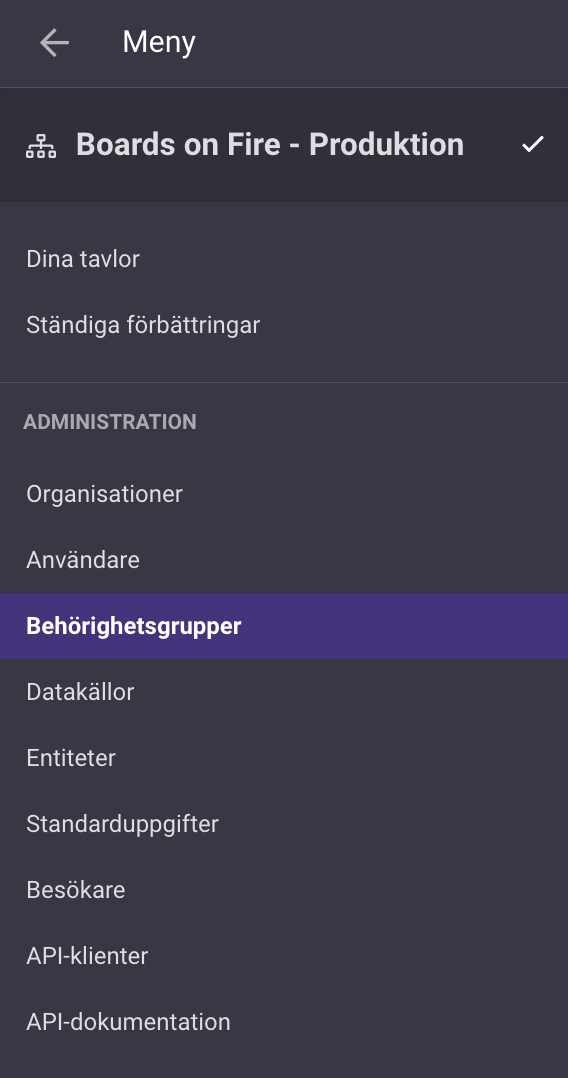
För att lägga till en ny behörighetsgrupp klickar ni på "Lägg till" i det övre högra hörnet under fliken för behörighetsgrupper.
Först ger ni behörighetsgruppen ett namn. Namnet bör beskriva vad den ger tillgång till, alternativt vilka som ska ingå i den.
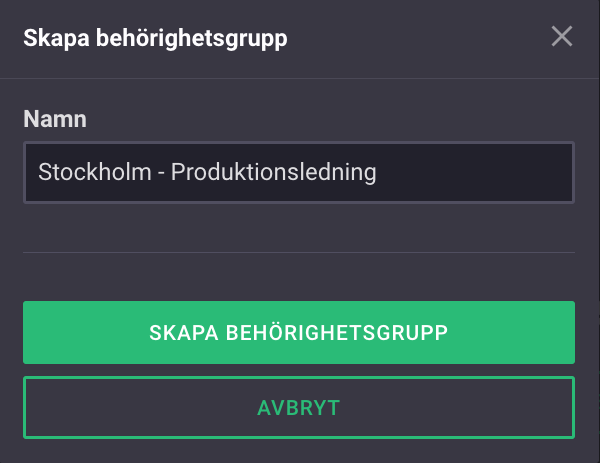
När ni har klickat på "Skapa behörighetsgrupp" öppnas inställningarna för er nya behörighetsgrupp. Där finns flikarna Allmänt, Behörigheter & Användare.

Här finns de allmäna inställningarna för behörighetgruppen. Ni kan redigera behörighetsgruppens namn samt beskriva vad den ska användas för.
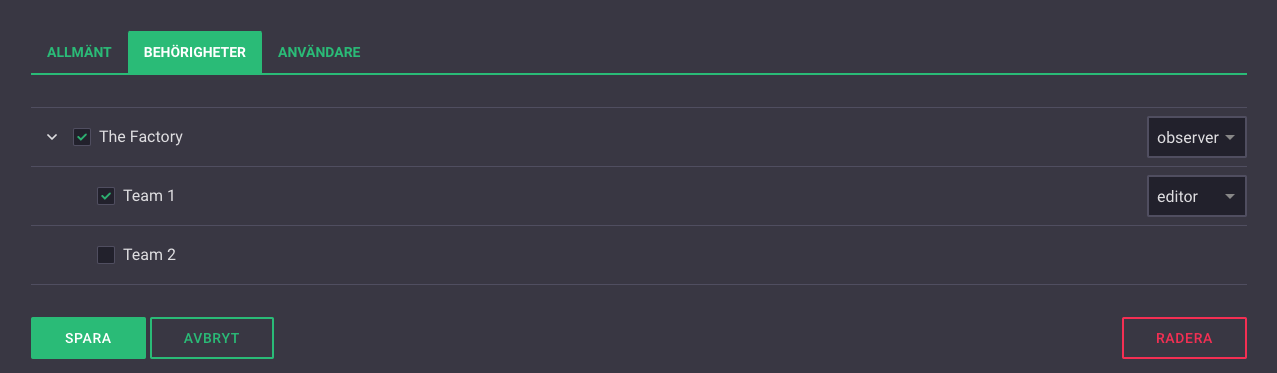
Under den här fliken väljer ni vilka organisationer de användare som ingår i behörighetsgruppen ska ha tillgång till, samt vilka rättigheter de ska ha i dem.
Behörighetsgruppen ger tillgång till en organisation om rutan till vänster om den är ibockad.
För att välja vilka rättigheter användarna ska inneha i organisationen, välj ett av de tre val i dropdown-menyn till höger om organisationen:
Under den här fliken ser ni en lista över användare som ingår i den valda behörighetsgruppen. För att redigera listan klickar ni på "Redigera" uppe till höger, då öppnas fönstret nedan.
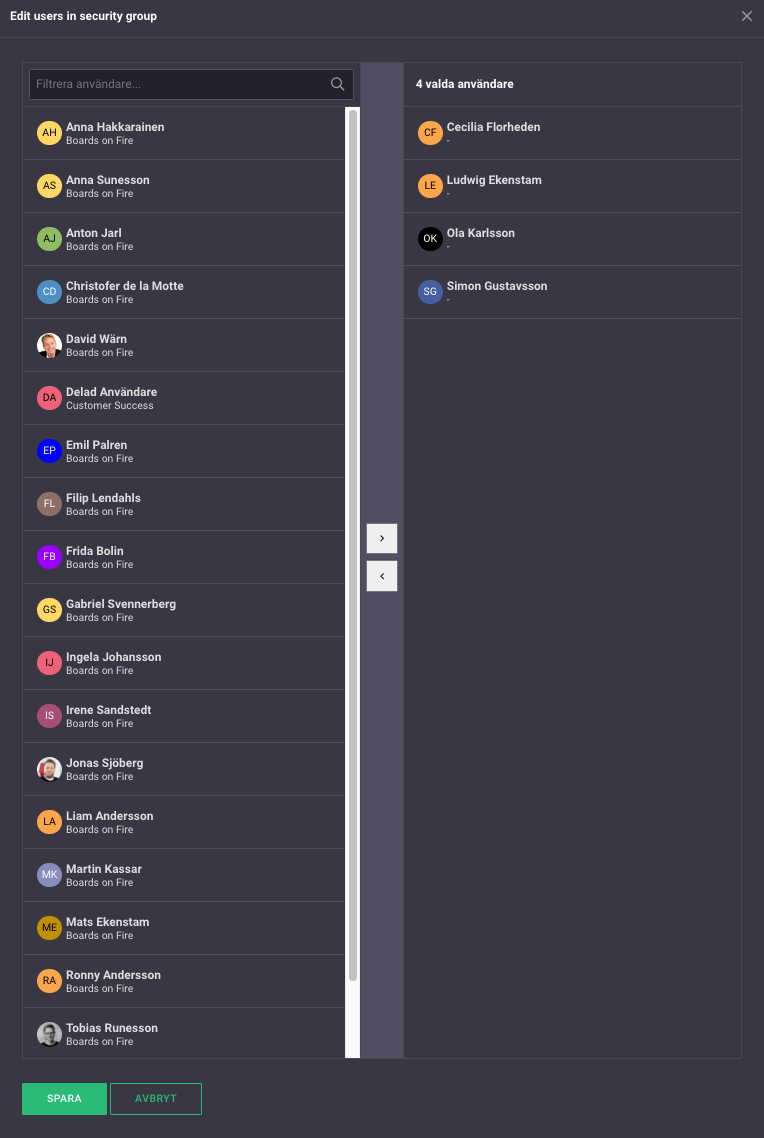
I den vänstra spalten syns en lista på alla användare i er miljö. I den högra de användare som ingår i behörighetsgruppen. För att lägga till eller ta bort en användare från behörighetsgruppen kan ni dra användaren mellan spalterna, alternativt markera en/flera och klicka på pilarna i mitten.
En användare kan ingå i flera behörighetsgrupper. Om en användare ges tillgång till en organisation genom flera behörighetsgrupper, där de olika behörighetsgrupperna ger olika nivåer av behörighet till samma organisation, kommer den högsta behörigheten gälla.
Gratis webbdemo